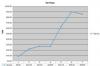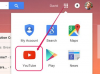Pliki stronicowania zajmują miejsce na dysku twardym, podobnie jak jego pamięć RAM.
Komputery wykorzystują wolne miejsce na dysku twardym, aby uzupełnić pamięć RAM (pamięć o dostępie swobodnym) podczas uruchamiania programów. Komputer używa czegoś, co nazywa się „Plikem stronicowania”, gdzie przechowuje dane na dysku twardym – tradycyjnym lub półprzewodnikowym – które w innym przypadku byłyby przechowywane w pamięci RAM komputera. Wykorzystuje miejsce na dysku twardym tak, jakby była dodatkową systemową pamięcią RAM. Ta technika może spowodować znaczny wzrost wydajności dzięki zastosowaniu dysku SSDD zamiast tradycyjnego dysku twardego. Jednak użycie dysku SSDD dla pliku stronicowania nie zwiększy wydajności ani dodatkowej pamięci RAM.
Krok 1
Kliknij lewym przyciskiem myszy ikonę „Menu Start” na pasku zadań, kliknij prawym przyciskiem myszy „Komputer” i wybierz „Właściwości”.
Wideo dnia
Krok 2
Kliknij opcję „Zaawansowane ustawienia systemu” po lewej stronie nowego okna, które się otworzy.
Krok 3
Kliknij kartę „Zaawansowane” w menu „Właściwości systemu”.
Krok 4
Kliknij opcję „Ustawienia” pod nagłówkiem „Wydajność”.
Krok 5
Kliknij kartę „Zaawansowane” w oknie „Opcje wydajności”. Kliknij przycisk „Zmień” pod nagłówkiem „Pamięć wirtualna”.
Krok 6
Odznacz pole „Automatycznie zarządzaj rozmiarem pliku stronicowania dla wszystkich dysków” w oknie „Pamięć wirtualna”.
Krok 7
Kliknij dysk SSDD na liście w sekcji „Rozmiar pliku stronicowania dla każdego dysku”. Jeśli nie masz pewności, który dysk jest dyskiem SSDD, kliknij lewym przyciskiem myszy opcję „Komputer” w „Menu Start” i poszukaj dysku twardego z najmniejszym „wolnym od...” Pojemność. Mniejszym dyskiem będzie SSDD, jeśli w komputerze jest również zainstalowany tradycyjny dysk twardy.
Krok 8
Kliknij pokrętło obok „Rozmiar zarządzany przez system” i kliknij „Ustaw”.
Krok 9
Kliknij „OK”, aby zamknąć okna „Pamięć wirtualna”, „Opcje wydajności” i „Właściwości systemu”.
Krok 10
Wybierz opcję „Tak”, gdy komputer zapyta, czy chcesz ponownie uruchomić.
Wskazówka
Często dodaje się dysk SSD do komputera, który ma już tradycyjny dysk twardy, aby poprawić wydajność. Dyski SSDD poświęcają dużą pojemność pamięci w zamian za szybszy dostęp do danych. Często przechowuje się system operacyjny komputera, najczęściej używany program i plik stronicowania na dysku SSDD, a do przechowywania multimediów i plików roboczych używa się tradycyjnego dysku twardego. Komputer będzie również mógł szybciej uzyskiwać dostęp do informacji na tradycyjnym dysku twardym, ponieważ nie musi już uzyskiwać dostępu do dysku w celu uzyskania danych związanych z systemem operacyjnym.
Możesz wyłączyć plik stronicowania dla tradycyjnego dysku twardego w oknie „Pamięć wirtualna”, aby zmusić komputer do korzystania tylko z SSDD do stronicowania poprzez podświetlenie tradycyjnego dysku twardego, kliknięcie pokrętła obok opcji „brak pliku strony” i naciśnięcie "Ustawić."
Pliki stronicowania to jedyny sposób na zwiększenie pamięci RAM za pomocą dysku SSD. Przekształcenie przestrzeni SSD w rzeczywistą pamięć RAM nie jest możliwe przy obecnej architekturze PC.
Ostrzeżenie
Możesz ustawić plik strony za mały lub za duży, jeśli wybierzesz opcję ręczną. Jednak ta opcja może się przydać, jeśli system Windows ustawia zbyt duży lub zbyt mały plik.